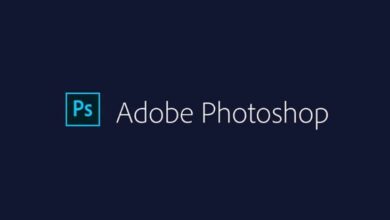Comment compresser un document Word avec des images pour qu’il pèse moins?
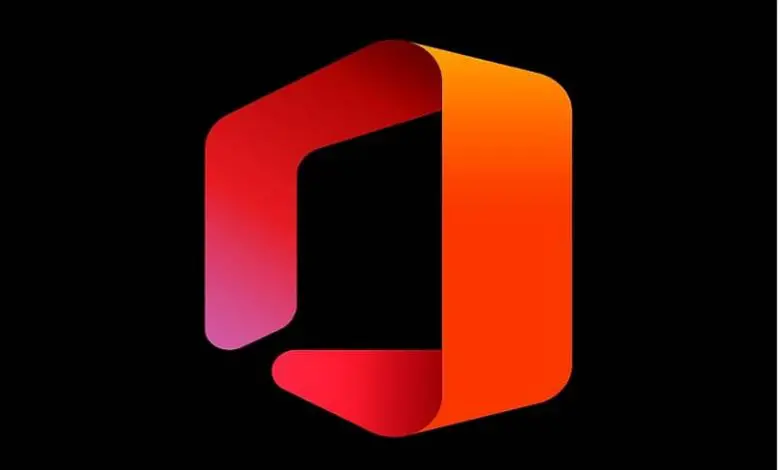
Word est l’assistant idéal pour ceux qui travaillent à la rédaction de documents (celui-ci pour PC et téléphones dans le PlayStore ). Il en est ainsi car le programme Office offre à ses utilisateurs un large éventail de fonctions et d’outils (comme la possibilité d’ insérer ou de placer plusieurs images dans un document ). Pour cette raison, vous verrez aujourd’hui comment compresser un document Word avec des images pour qu’il pèse moins lourd.
Et est-ce que, si nous mettons trop d’images dans un document, il deviendra trop lourd pour l’envoyer par courrier ou le télécharger quelque part. Ce qui crée un obstacle pour ceux qui travaillent précisément à l’écriture et à la soumission d’articles. La bonne nouvelle est que, comme toujours, Microsoft a une solution .
Compresser un document Word avec des images pour qu’il pèse moins
Avant de commencer par l’explication de Comment compresser un document Word avec des images pour qu’il pèse moins lourd? Il faut savoir qu’il existe de nombreuses options pour réduire la taille de votre fichier en question (vous pouvez même réduire la taille d’un fichier mot sans images ), aujourd’hui vous en apprendrez plusieurs, mais la première est celle du inconnu.
Si vous souhaitez compresser un fichier, vous devez effectuer les opérations suivantes: ouvrez le document Word auquel vous souhaitez appliquer la modification, puis sélectionnez l’image en question.
Une fois que vous avez fait cela, vous devez aller dans le nouvel onglet qui apparaîtra en haut de l’écran appelé » Outil Image «, ici sélectionnez l’option » Format «.
Cela fera apparaître une nouvelle barre avec des options, où vous devez choisir celle appelée «Compresser les images».
Ensuite, une boîte de dialogue apparaîtra, dans laquelle vous devez configurer les cases correspondantes. Dans la section intitulée « Appliquer à », cochez la case « Toutes les images du document»
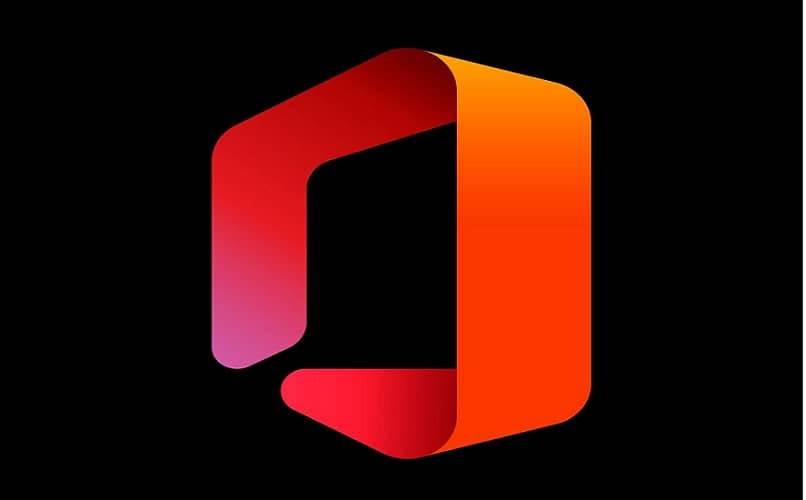
Et dans «Destination», choisissez celui qui correspond le mieux à ce que vous recherchez. Avec cela, tout sera enfin prêt, vous pouvez donc déjà dire que vous savez comment réduire la taille d’un fichier dans Word.
Autres moyens de réduire le poids d’une image
Avec ce qui précède, la question initiale de Comment compresser un document Word avec des images pour qu’il pèse moins était claire? , vous verrez maintenant d’autres méthodes de réduction qui sont également très efficaces.
La première consiste à convertir le document au format .docx (cela s’applique aux versions légèrement plus anciennes de Word, car les nouvelles sont automatiquement disponibles dans ces formats).
Pour réaliser la conversion, vous devez cliquer sur » Fichier «, dans l’onglet en haut de votre programme, puis à partir de là choisissez d’abord » Informations » puis » Convertir «.
Avec cela, il sera prêt, il est donc fort probable que cela ait pris un peu de poids sur votre document. Vous pouvez appliquer cette conversion à n’importe quel fichier .doc.
Supprimer les polices du fichier
Word place par défaut les polices des fichiers que vous téléchargez, de sorte que quiconque vient voir le document puisse l’ouvrir sans problème. Mais ce n’est vraiment pas une chose nécessaire du tout, et sa suppression vous permet également d’économiser de l’espace si nécessaire.
Si vous voulez le faire, alors retournez dans » Fichier «, puis dans » Options » et enfin cliquez sur » Enregistrer «, une fois sur place, vous devez décocher la case intitulée » Incorporer les polices dans le fichier » et c’est tout, ce sera résoudre ce problème.
Supprimer des informations supplémentaires
Enfin, si vous avez encore besoin de perdre du poids, vous pouvez choisir de supprimer les informations supplémentaires du document en question (cela ne fera pas beaucoup de différence, mais cela aidera un peu).
![]()
Pour ce faire, vous devez aller dans la section » Fichiers «, puis dans «Inspecter le document» , et enfin dans » Inspecter «, lorsque vous y êtes enfin arrivé appuyez sur l’option » Tout supprimer «.
Avec cela que vous venez de lire et tout ce qui précède, vous auriez dû être en mesure de réduire considérablement la taille de votre fichier. Aussi, vous connaissez déjà la réponse à la question Comment compresser un document Word avec des images pour qu’il pèse moins? Maintenant, accédez immédiatement à vos documents et appliquez ce que vous avez appris aujourd’hui, afin de pouvoir insérer, éditer et modifier des images dans Word sans conversion de votre document sur une ancre de poids.
N’oubliez pas que non seulement dans Word vous pouvez réduire le poids d’un fichier, mais vous pouvez également réduire la taille d’un fichier dans Microsoft Excel et dans d’autres programmes Office.